ps2022神经滤镜中样式转换怎么用? ps2022神经滤镜快速处理人像的技巧
百度经验 发布时间:2021-12-02 16:08:22 作者:部落窝老林  我要评论
我要评论
ps2022神经滤镜中样式转换怎么用? ?ps2022中新增了很多功能,其中申请路径中的样式转换就是其中之一,可以快速处理出意想不到的效果,下面我们就来看看ps2022神经滤镜快速处理人像的技巧
在Photoshop的神经滤镜中,有个样式转换,这个滤镜是做什么用的?今天我们就来使用神经滤镜中的样式转换来制作抽象油画人物的技巧。
启动Photoshop并打开一幅人像图像,如图所示。

Adobe Photoshop 2022 v23.5.3.848 ACR16.0 中文一键安装破解版(附使用教程) X64
- 类型:图像处理
- 大小:2.6GB
- 语言:简体中文
- 时间:2023-07-27

执行“滤镜-Neural Filters”命令,在打开的面板列表中激活“样式转换”,如图所示
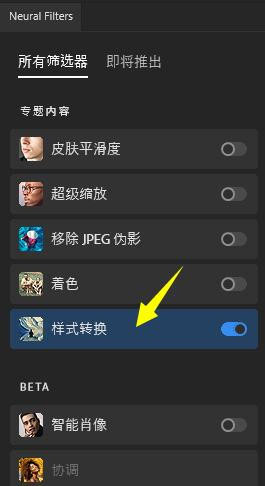
在右侧样式转换列表中可以选择自己喜欢的绘画样式,例如,我们选择第四种样式的图像,如图所示。

选择样式图像后,左侧窗口中的图像也变成了对应的绘画样式外观,如图所示。

我们还可以调整相应的参数,例如,改变强度、细节、背景模糊等参数,如图所示。
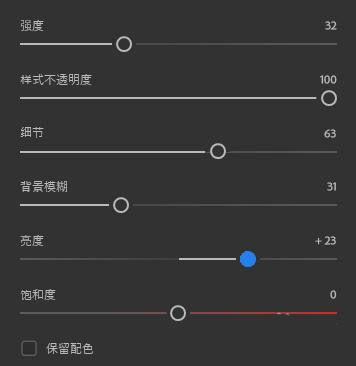
调整参数后,左侧图像窗口中的图像外观会随之发生改变,如图所示。

如果对选择的样式感觉比较满意,就可以单击下方的确定按钮返回PS界面中了,你学会了吗?
以上就是ps2022神经滤镜快速处理人像的技巧,希望大家喜欢,请继续关注脚本之家。
相关推荐:
相关文章
 本教程将为脚本之家的各位照片处理学习者详细解析ps古风唯美人像后期面部磨皮精修处理教程,文章主要通过基础磨皮、插件磨皮、通道磨皮等几个程序,对ps面部精修感兴趣的朋2018-03-12
本教程将为脚本之家的各位照片处理学习者详细解析ps古风唯美人像后期面部磨皮精修处理教程,文章主要通过基础磨皮、插件磨皮、通道磨皮等几个程序,对ps面部精修感兴趣的朋2018-03-12
如何做好PS人像修图第一步?使用Camera Raw进行Raw转档的思路和具体流程
如何做好PS人像修图第一步?使用Camera Raw进行Raw转档的思路和具体流程分享给脚本之家的各位照片处理学习者,如果把整个后期修图的工作过程比喻成一场球赛的话,在RAW转档2018-03-09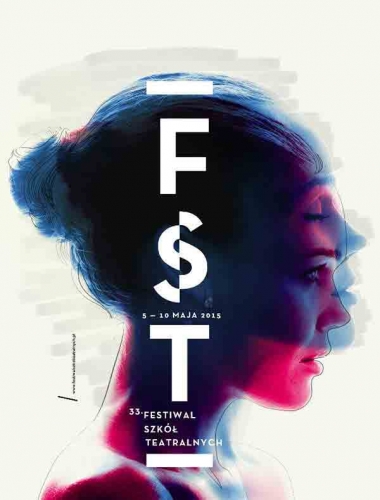 PS怎么设计一款人像艺术海报?ps中想要设计一款创意的海报,该怎么设计呢?下面我们就来看看使用ps合成人物海报的教程,需要的朋友可以参考下2018-03-08
PS怎么设计一款人像艺术海报?ps中想要设计一款创意的海报,该怎么设计呢?下面我们就来看看使用ps合成人物海报的教程,需要的朋友可以参考下2018-03-08 本教程教脚本之家的PS调色教程学习者们如何使用LR结合PS后期调出轻复古唯美朦胧人像效果,这篇轻复古唯美调色修图教程主要分为前期准备和后期介绍两大部分,感兴趣的朋友欢2018-03-06
本教程教脚本之家的PS调色教程学习者们如何使用LR结合PS后期调出轻复古唯美朦胧人像效果,这篇轻复古唯美调色修图教程主要分为前期准备和后期介绍两大部分,感兴趣的朋友欢2018-03-06 本文将给脚本之家的各位照片处理学习者带来PS人像脸部图片精修基础教程,精修的过程主要分为祛斑、修饰、磨皮等几大步骤,方法实用,想要学习ps人像精修照片技巧的朋友千万2018-03-01
本文将给脚本之家的各位照片处理学习者带来PS人像脸部图片精修基础教程,精修的过程主要分为祛斑、修饰、磨皮等几大步骤,方法实用,想要学习ps人像精修照片技巧的朋友千万2018-03-01 本教程教脚本之家的PS调色教程学习者使用LR+PS后期调出暖黄色的唯美古风人像效果,教程主要分为两大步,难度不是很大,古风效果非常唯美,感兴趣的朋友欢迎前来一起分享学2018-02-05
本教程教脚本之家的PS调色教程学习者使用LR+PS后期调出暖黄色的唯美古风人像效果,教程主要分为两大步,难度不是很大,古风效果非常唯美,感兴趣的朋友欢迎前来一起分享学2018-02-05 ps怎样合成酷炫好看的放射火焰人像海报?运用PHOTOSHOP软件,可以很简单的制作大家想要的照片,下面和小编一起来看看具体步骤吧2018-01-22
ps怎样合成酷炫好看的放射火焰人像海报?运用PHOTOSHOP软件,可以很简单的制作大家想要的照片,下面和小编一起来看看具体步骤吧2018-01-22 Photoshop唯美婚纱人像后期修图视频教程分享给脚本之家的视频教程学习者,教程以视频的形式非常详细的介绍了婚纱人像修图的步骤和修图方法技巧,想要学习婚纱修图的朋友可2018-01-11
Photoshop唯美婚纱人像后期修图视频教程分享给脚本之家的视频教程学习者,教程以视频的形式非常详细的介绍了婚纱人像修图的步骤和修图方法技巧,想要学习婚纱修图的朋友可2018-01-11 今天给脚本之家的照片处理学习者分享Photoshop详细解析人像后期通道磨皮修瑕疵教程,通道磨皮是相对主流的磨皮方法,它的精确,快捷很受欢迎,教程主要针对皮肤磨皮修瑕疵2018-01-11
今天给脚本之家的照片处理学习者分享Photoshop详细解析人像后期通道磨皮修瑕疵教程,通道磨皮是相对主流的磨皮方法,它的精确,快捷很受欢迎,教程主要针对皮肤磨皮修瑕疵2018-01-11 本教程以给人像皮肤美白的实例帮助大家简单理解ps图层的作用,教程很简单,非常适合ps新手入门学习,感兴趣的朋友可以看看2018-01-04
本教程以给人像皮肤美白的实例帮助大家简单理解ps图层的作用,教程很简单,非常适合ps新手入门学习,感兴趣的朋友可以看看2018-01-04




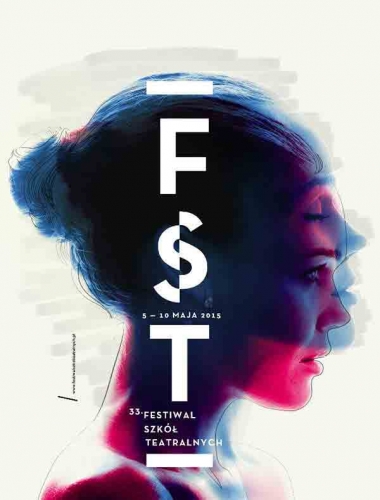







最新评论